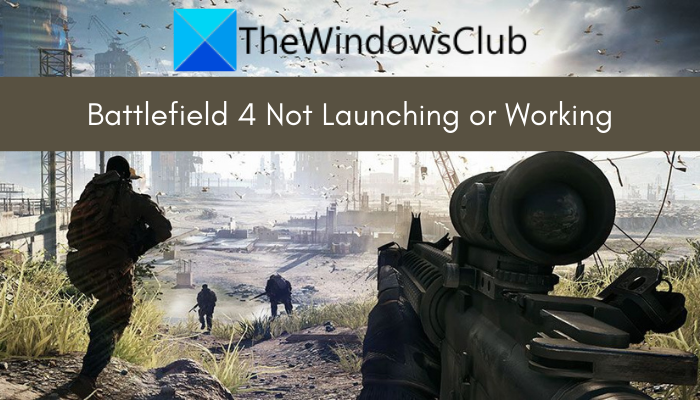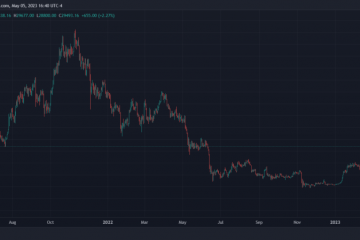Se o jogo Battlefield 4 não estiver iniciando ou funcionando em seu PC com Windows 11/10, siga este guia para corrigir o problema. Battlefield 4 é um dos jogos de tiro em primeira pessoa mais populares. Mas, muitos jogadores relataram ter problemas para iniciar o jogo Battlefield 4. As razões por trás do problema em questão podem ser diferentes para cada indivíduo. Pode ser causado devido a drivers gráficos desatualizados, alguma falha temporária com o inicializador do jogo ou outra coisa. Se você é um desses usuários que não consegue iniciar o Battlefield 4 em seu PC, tente as correções mencionadas nesta postagem.
Por que o Battlefield 4 não está iniciando ou não está funcionando no PC com Windows?
Aqui estão as possíveis causas pelas quais o Battlefield 4 não inicia ou não funciona no seu PC:
Pode ocorrer um problema se o jogo não tiver privilégios de administrador para ser executado. Nesse caso, você pode iniciar o inicializador do jogo (Origin) e o jogo Battlefield 4 como administrador para corrigir o problema. Esse problema também pode ser causado por drivers gráficos desatualizados. Portanto, atualize seu driver gráfico para corrigir o problema de inicialização com o Battlefield 4. Outro motivo para o mesmo pode ser arquivos de jogo corrompidos, ausentes e quebrados do Battlefield 4. Portanto, se o cenário for aplicável, tente verificar e reparar os arquivos do jogo. Também pode ser causado por causa da instalação corrompida do jogo. Portanto, reinstalar o jogo deve ajudá-lo a corrigir o problema.
Esses foram alguns cenários que podem desencadear o problema em questão. Agora, vamos direto para as correções para esse problema.
Battlefield 4 não inicia ou não funciona no Windows PC
Aqui estão as soluções para ajudá-lo se o Battlefield 4 não for iniciado ou trabalhando no seu PC com Windows 11/10:
Execute o Battlefield 4 e o Origin com direitos de administrador.Atualize seu driver gráfico.Verifique a integridade dos arquivos do jogo.Modifique as propriedades do jogo.Mude o modo offline e, em seguida, online no Origin.Reinstale o Battlefield 4.
Vamos discutir as correções acima em detalhes.
1] Execute Battlefield 4 e Origin como administrador
Você pode não conseguir iniciar o Battlefield 4 devido à falta de direitos de administrador para executar o jogo ou o inicializador do jogo. Nesse caso, você pode corrigir o problema iniciando o inicializador do jogo, ou seja, o cliente Origin e o jogo Battlefield 4 como administrador. Vá para o cliente Origin na sua área de trabalho e clique com o botão direito nele. Depois disso, clique na opção Executar como administrador para iniciá-lo com direitos de administrador. Faça o mesmo para o jogo Battlefield 4. Se o problema for corrigido, você pode fazer o Origin e o Battlefield 4 rodar com direitos de administrador sempre seguindo os passos abaixo:
Primeiro, abra o Explorador de Arquivos usando Win+E e depois vá para o diretório onde o Origin está instalado. clique com o botão direito do mouse no executável do Origin e selecione a opção Propriedades. Em seguida, vá para a guia Compatibilidade e ative a opção Executar este programa como administrador > checkbox. Em seguida, pressione Apply > OK para salvar as alterações. Depois disso, vá para o diretório de instalação do Battlefield 4. Por padrão, você encontrará a pasta no local abaixo: C:/Program Files (x86)/Origin Games/Battlefield 4Em seguida, clique com o botão direito do mouse no arquivo Bf4.exe e repita as etapas (2), (3) e ( 4). O Battlefield 4 e o Origin agora serão lançados sempre com direitos de administrador.
Caso essa correção não funcione para você, passe para a próxima correção em potencial para resolver o problema.
Relacionado: Battlefield 2042 continua travando ou congelando no PC.
2] Atualize seu driver gráfico
Drivers de dispositivo desatualizados e corrompidos, especialmente drivers gráficos, causam problemas na inicialização do jogo. Pode ser uma das causas de você não conseguir iniciar o Battlefield 4. Portanto, certifique-se de ter drivers gráficos atualizados para obter o melhor desempenho de seus jogos.
Você tem vários métodos para atualizar os drivers gráficos no Windows 11/10. Tente usar o recurso de atualizações opcionais disponível na seção Configurações > Windows Update. Ele fornece todas as atualizações opcionais, incluindo atualizações de driver que você pode baixar e instalar. Você também pode usar o site oficial do fabricante do dispositivo para obter o instalador do driver gráfico mais recente.
O Gerenciador de dispositivos é outro método convencional para atualizar os drivers da placa GPU. Inicie o Gerenciador de dispositivos no menu Win+X e expanda o menu de adaptadores de vídeo. Agora, clique com o botão direito do mouse na placa gráfica e clique na opção Atualizar driver. O Windows tentará atualizar o driver gráfico. Um atualizador de driver gratuito também pode ser usado para fazer o mesmo.
Quando terminar de atualizar o driver gráfico, reinicie o PC e tente iniciar o Battlefield 4 para ver se o problema foi corrigido ou não. Se o problema persistir, tente a próxima possível correção.
Leia: Battlefield 2042 FPS Drops and Stuttering Issues on PC.
3] Verifique a integridade de arquivos do jogo
Se os arquivos do seu jogo estiverem infectados, é provável que você enfrente o problema em questão. Então, tente verificar a integridade dos arquivos do jogo do Battlefield 4 e reparar os ruins. Aqui estão as etapas para reparar os arquivos do jogo no Origin:
Primeiro, abra o Origin e vá para Minha biblioteca de jogos. Agora, localize o jogo Battlefield 4 e clique com o botão direito nele. Depois disso, selecione a opção Reparar no menu de contexto exibido. Quando o processo estiver concluído, tente iniciar o jogo e verifique se o problema foi corrigido ou não.
Se você for um usuário do Steam, tente o seguinte etapas:
Primeiro, inicie o Steam e navegue até Biblioteca. Agora, clique com o botão direito do mouse em Battlefield 4 e clique na opção Propriedades . Em seguida, vá para a guia Arquivos locais e pressione o botão Verificar integridade dos arquivos do jogo . Quando terminar, reinicie o jogo e veja se o problema ainda é o mesmo.
Se o problema persistir, passe para a próxima possível correção.
RELACIONADO: Corrigir o Battlefield 5 não está iniciando ou funcionando no Windows PC.
4] Modificar as propriedades do jogo
Você pode tentar alterar algumas propriedades do jogo para Battlefield 4 para corrigir o problema de lançamento. Alguns usuários afetados conseguiram corrigir o problema usando esse método. Você pode tentar o mesmo e ver se isso funciona para você ou não. Aqui estão as etapas para fazer isso:
Primeiro, inicie o Origin e selecione Minha biblioteca de jogos no painel do lado esquerdo. Agora, clique com o botão direito do mouse no jogo Battlefield 4 e escolha a opção Propriedades do jogo….. Em seguida, na seção Ao iniciar este jogo, clique no botão suspenso e escolha Battlefield 4™ (x86). Depois disso, pressione o botão OK para aplicar as alterações. Em seguida, reinicie o Origin e repita as etapas 1 e 2, modifique as propriedades do jogo de volta para Battlefield 4™ (x64) e pressione o botão OK. Por fim, reinicie o PC, abra o Origin, e veja se você consegue iniciar o Battlefield 4 ou não.
Se o problema ainda não for resolvido, vá em frente e tente a próxima solução em potencial.
Veja: Como para corrigir o código de erro 25 do Battlefield 2042
5] Alterne o modo offline e depois o modo online no Origin
Você pode tentar alternar para o modo offline e depois voltar para o modo online no Origin para corrigir o problema. É um tipo de solução alternativa que funcionou para vários usuários afetados. Então, você pode tentar o mesmo e ver se o problema foi corrigido. Veja como fazer isso:
Primeiro, inicie o Origin e selecione o menu Origin na barra de menu superior. Agora, clique na opção Go Offline. Em seguida, tente iniciar o jogo Battlefield 4 no modo offline. a mensagem”Você está offline”, clique na opção Ficar online para alternar para o modo online.
Veja se você consegue iniciar o jogo agora ou não.
Leia: Battlefield 2042 Black Screen na inicialização ou durante o carregamento.
6] Reinstale o jogo Battlefield 4
Se nenhuma das soluções acima funcionou para você , o último recurso é reinstalar o jogo. Os arquivos de instalação do jogo podem estar corrompidos ou quebrados e é por isso que ele não está iniciando ou funcionando corretamente para você. Portanto, desinstale o jogo e reinstale-o para verificar se o problema foi corrigido. Aqui estão os passos a seguir:
Primeiro, abra o cliente Origin e selecione a opção Minha Biblioteca de Jogos no painel esquerdo. Agora, clique com o botão direito do mouse no título do Battlefield 4 e clique em a opção Desinstalar. Feito isso, tente reinstalar o jogo e verifique se o problema foi resolvido.
É isso aí!
Como faço para corrigir o não lançamento do Battlefield 4?
h3>
Se o Battlefield 4 não estiver rodando no seu PC, tente rodar o Origin e o próprio jogo com privilégios de administrador. Além disso, você pode tentar atualizar seus drivers gráficos, pois drivers desatualizados podem causar problemas de inicialização do jogo. Além disso, você pode tentar verificar e reparar os arquivos do jogo ou modificar algumas propriedades do jogo. Se nada funcionar, você pode tentar reinstalar o jogo para corrigir o problema. Discutimos essas e outras correções em detalhes. Então, confira abaixo.
O Windows 11/10 pode rodar o Battlefield 4?
Sim, o Battlefield 4 pode rodar no Windows 10 ou Windows 11 perfeitamente. O requisito mínimo para rodar o Battlefield 4 é o Windows Vista. Portanto, ele funcionará sem problemas no Windows 11/10.
O Battlefield 4 funcionará no meu PC?
Se o seu PC atender aos requisitos mínimos para executar o Battlefield 4, ele funcionará bem em seu sistema. Aqui estão os requisitos mínimos:
SO: Windows Vista 32 bits ou posteriorProcessador: Processador (AMD): Athlon X2 2,8 GHz Processador (Intel): Core 2 Duo 2,4 GHzMemória: 4 GB RAMGráficos: Placa gráfica (AMD): Placa de vídeo AMD Radeon HD 3870 (NVIDIA): Nvidia GeForce 8800 GTNetwork: conexão de Internet de banda largaArmazenamento: 30 GB de espaço disponível
Agora leia: